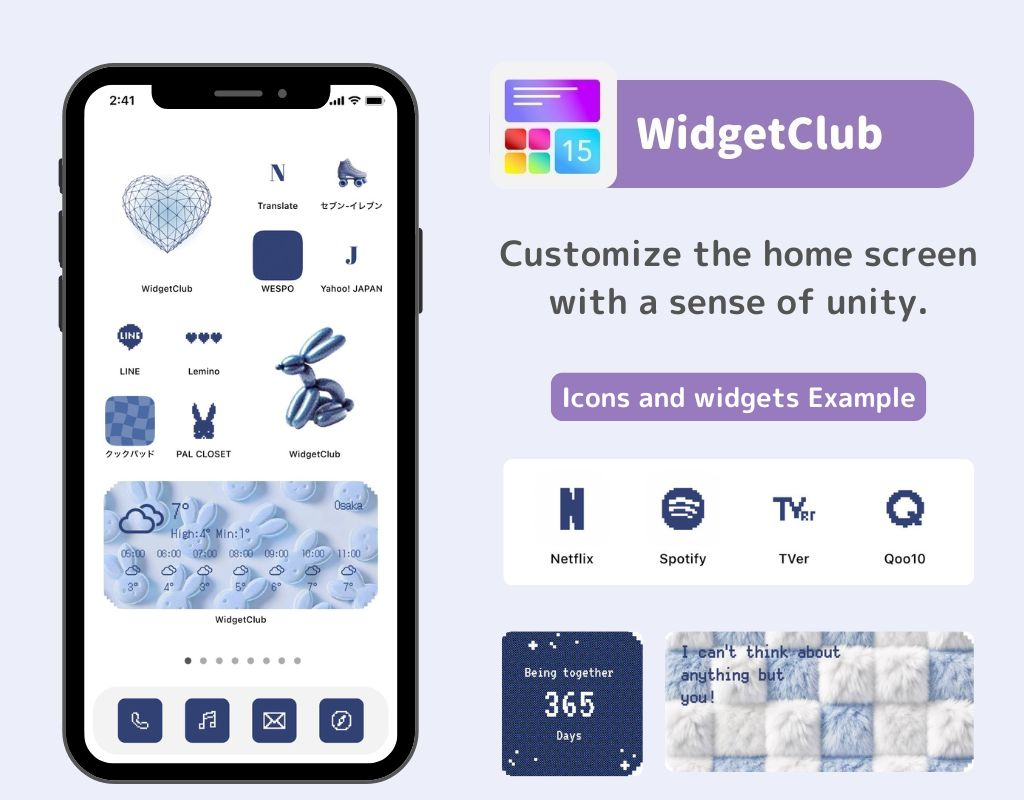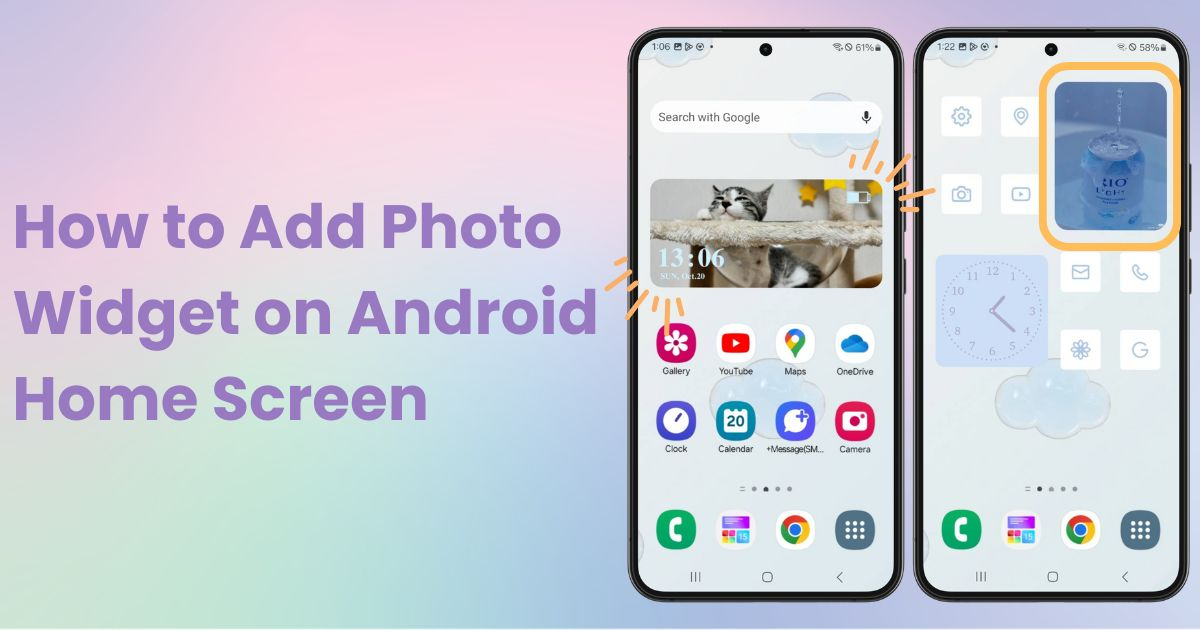

¡Necesita una aplicación dedicada para personalizar su pantalla de inicio con estilo! ¡Esta es la versión definitiva de la aplicación de disfraces que tiene todos los materiales para disfrazarse!
Esta vez te mostraré cómo mostrar una foto en la pantalla de inicio de tu Android como un widget, no solo como un fondo de pantalla. Puedes disfrutar de fotos de tu familia, mascotas o cosas favoritas en tu pantalla de inicio.
Nota: para esta guía, utilizaré un Galaxy (Android 14). El texto puede variar según el dispositivo o la versión, así que compara los pasos con tu pantalla.
Con la aplicación de personalización WidgetClub , puedes crear varios widgets con tus fotos favoritas. Esto significa que no solo estás mostrando una imagen, sino que también puedes agregar widgets funcionales a tu pantalla de inicio.
Utilicemos un widget de tiempo como ejemplo.
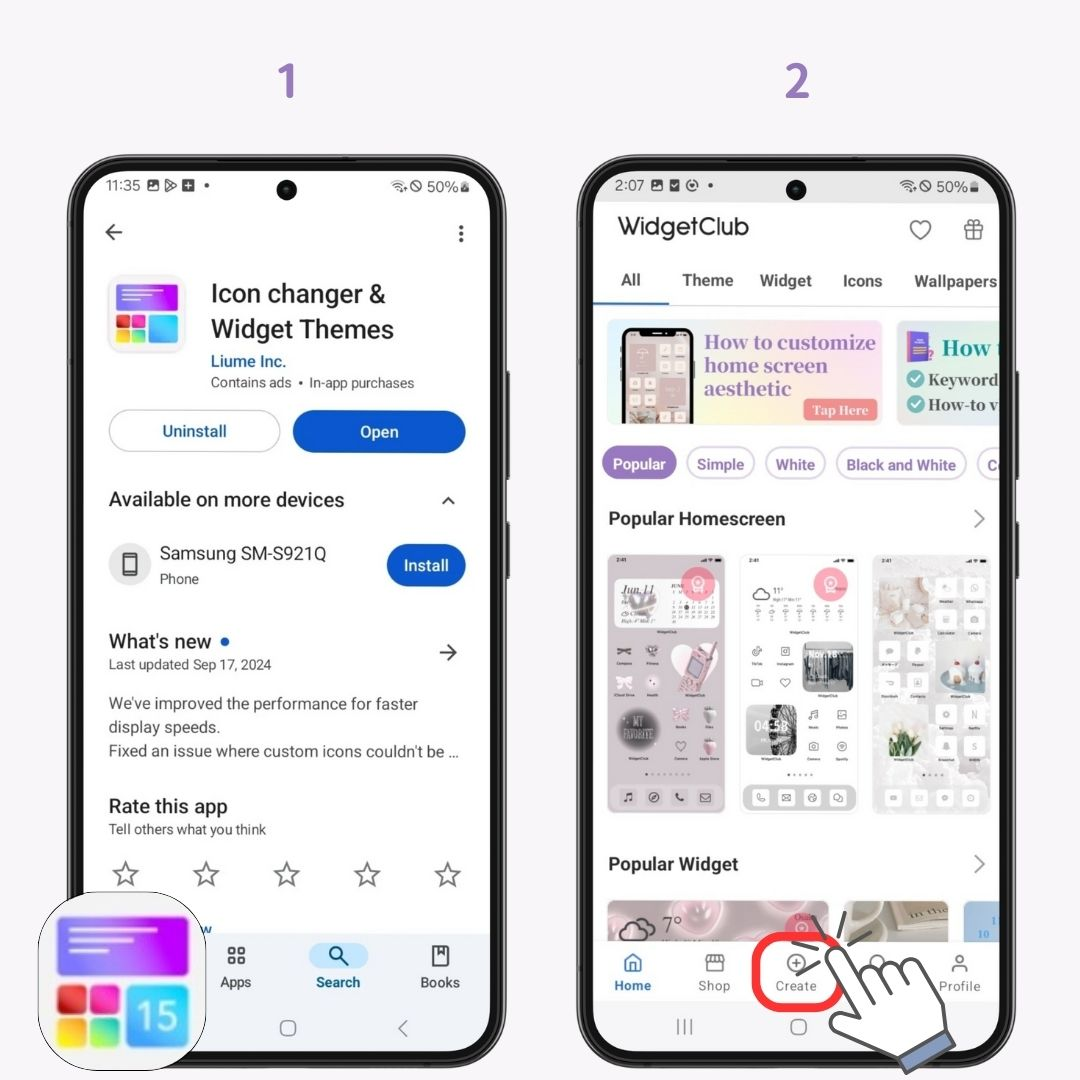
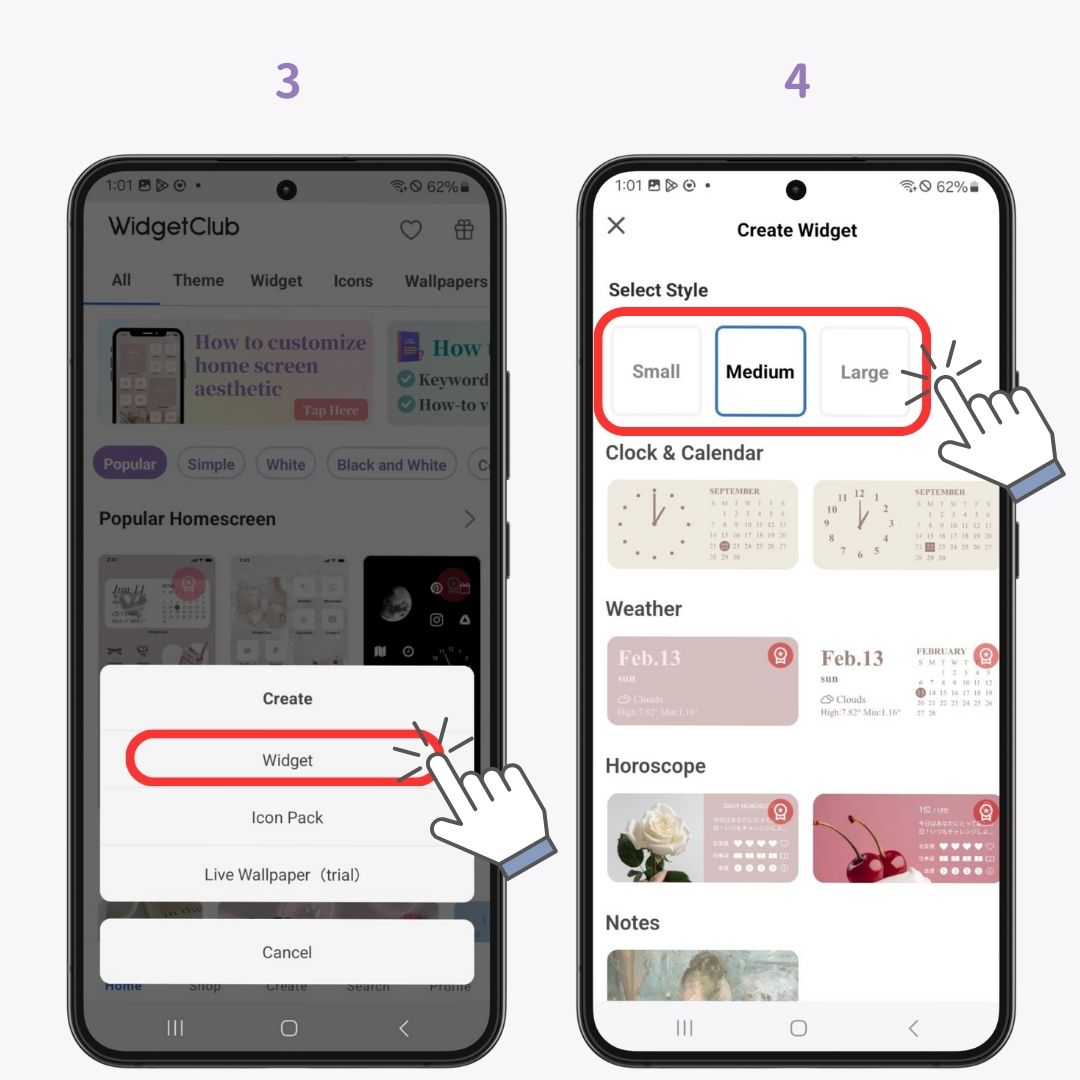
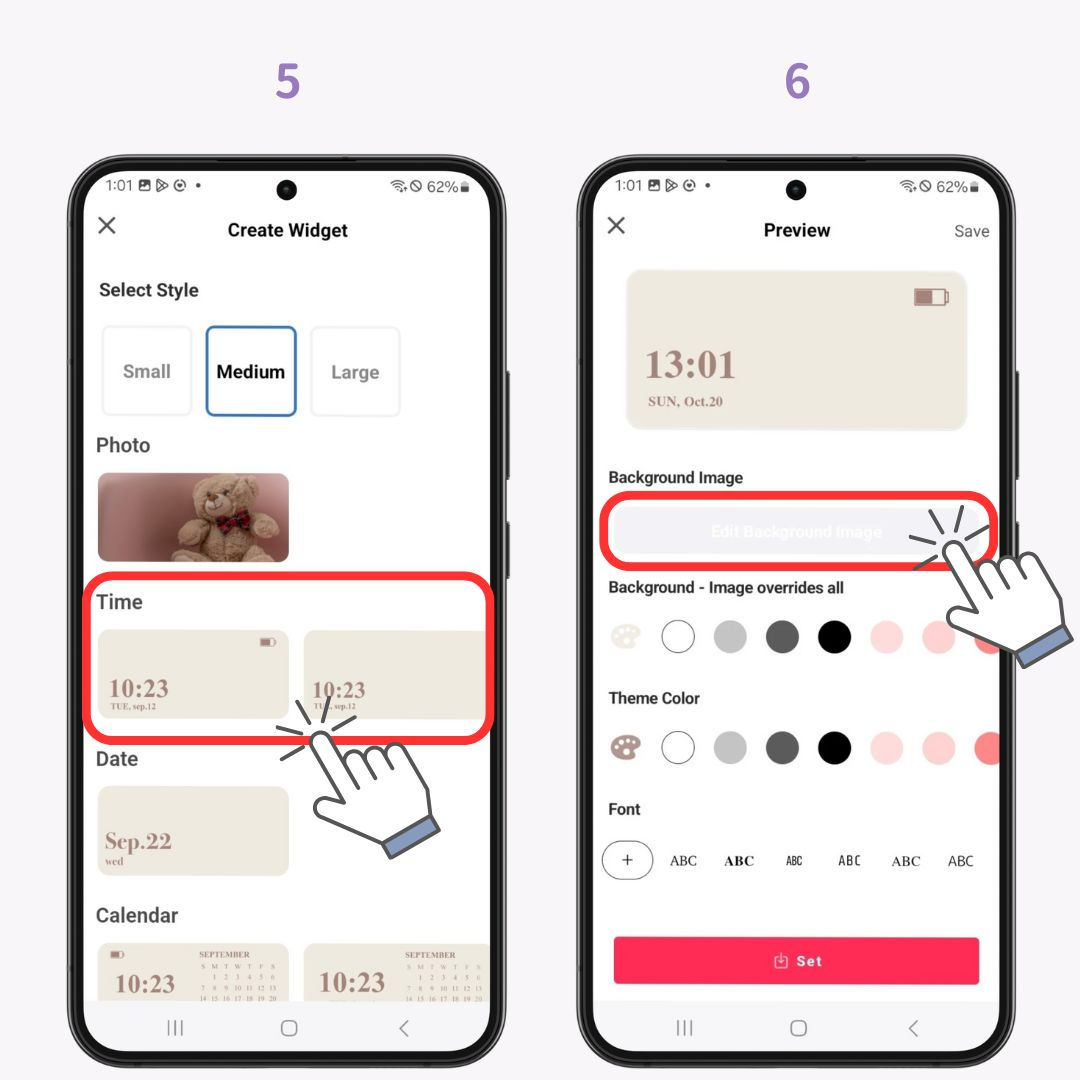
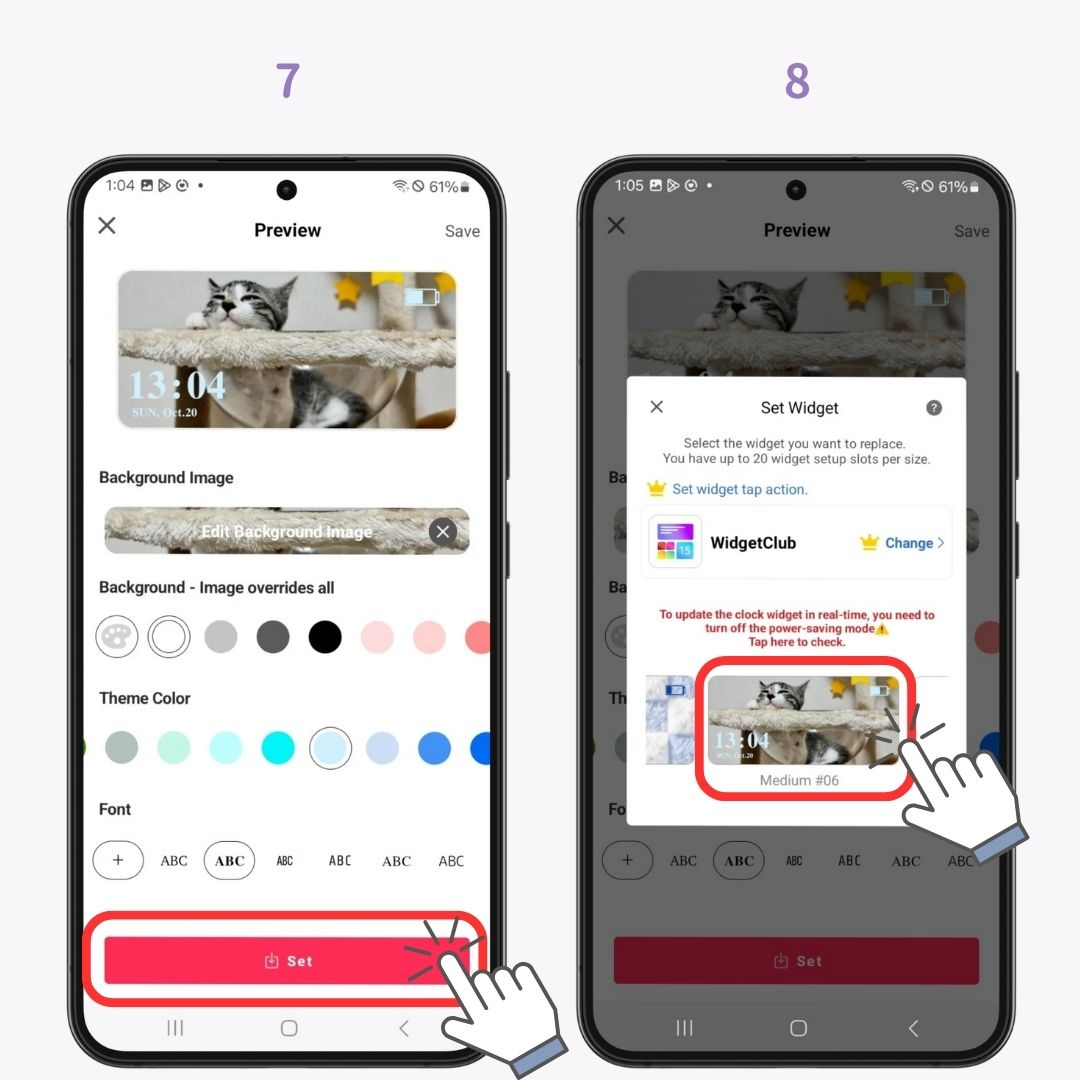
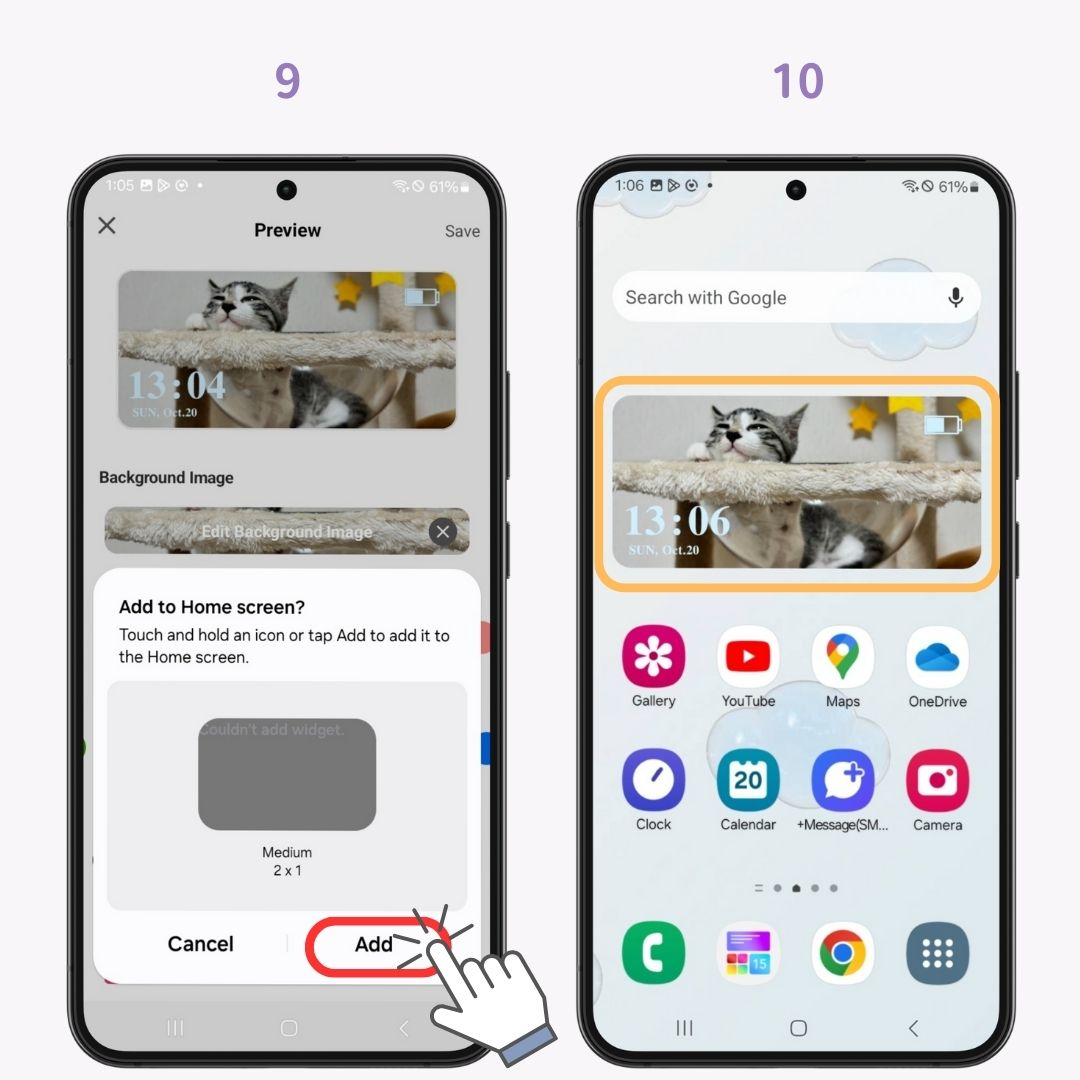
Por cierto, WidgetClub te permite personalizar widgets, íconos y fondos de pantalla animados para crear una pantalla de inicio elegante. Algunas funciones avanzadas requieren una suscripción paga, pero puedes configurar muchas cosas de forma gratuita, así que échale un vistazo en Google Play.
¡La forma más fácil! Si creas un álbum para tu pantalla de inicio, podrás mostrar fotos de forma aleatoria 🙆♀️
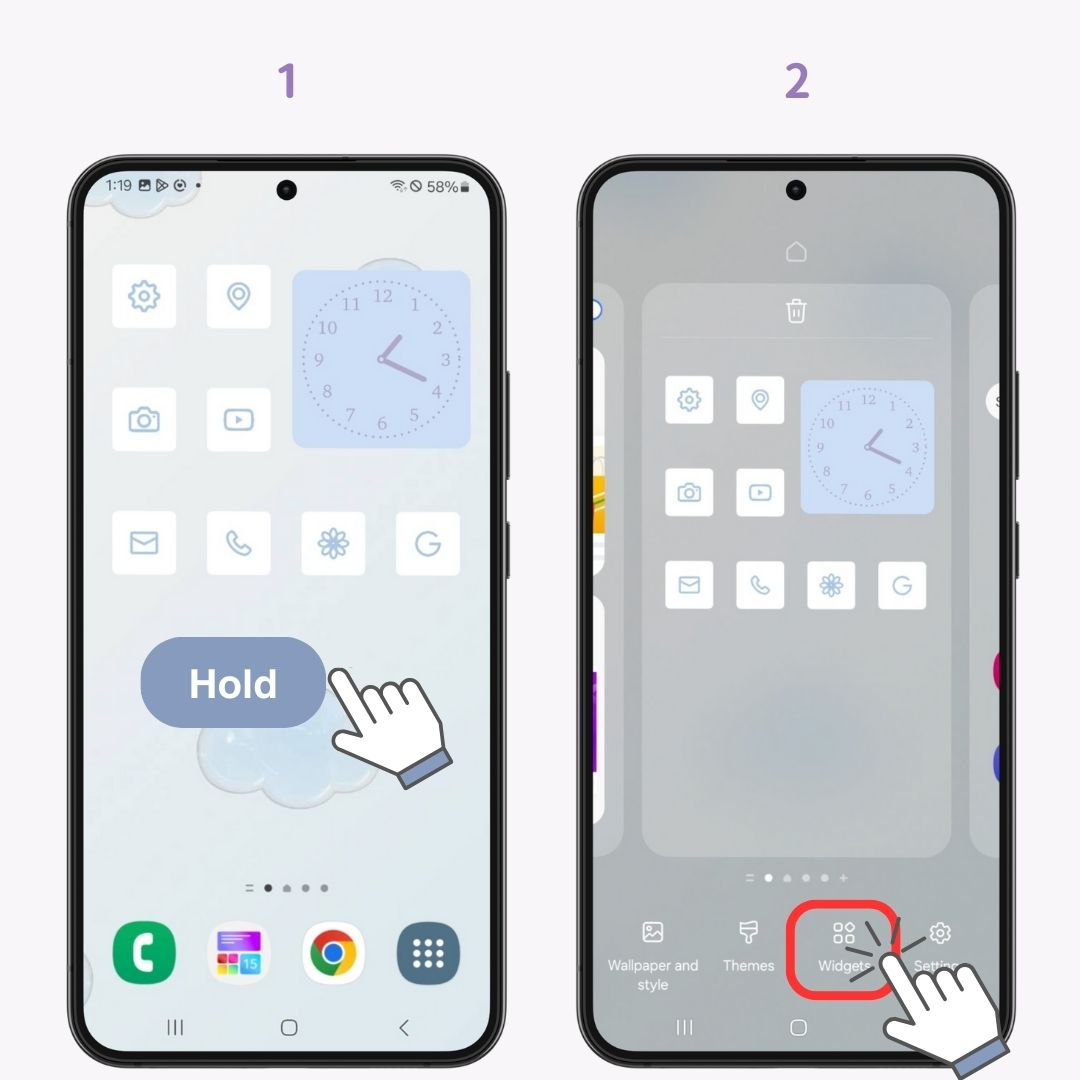
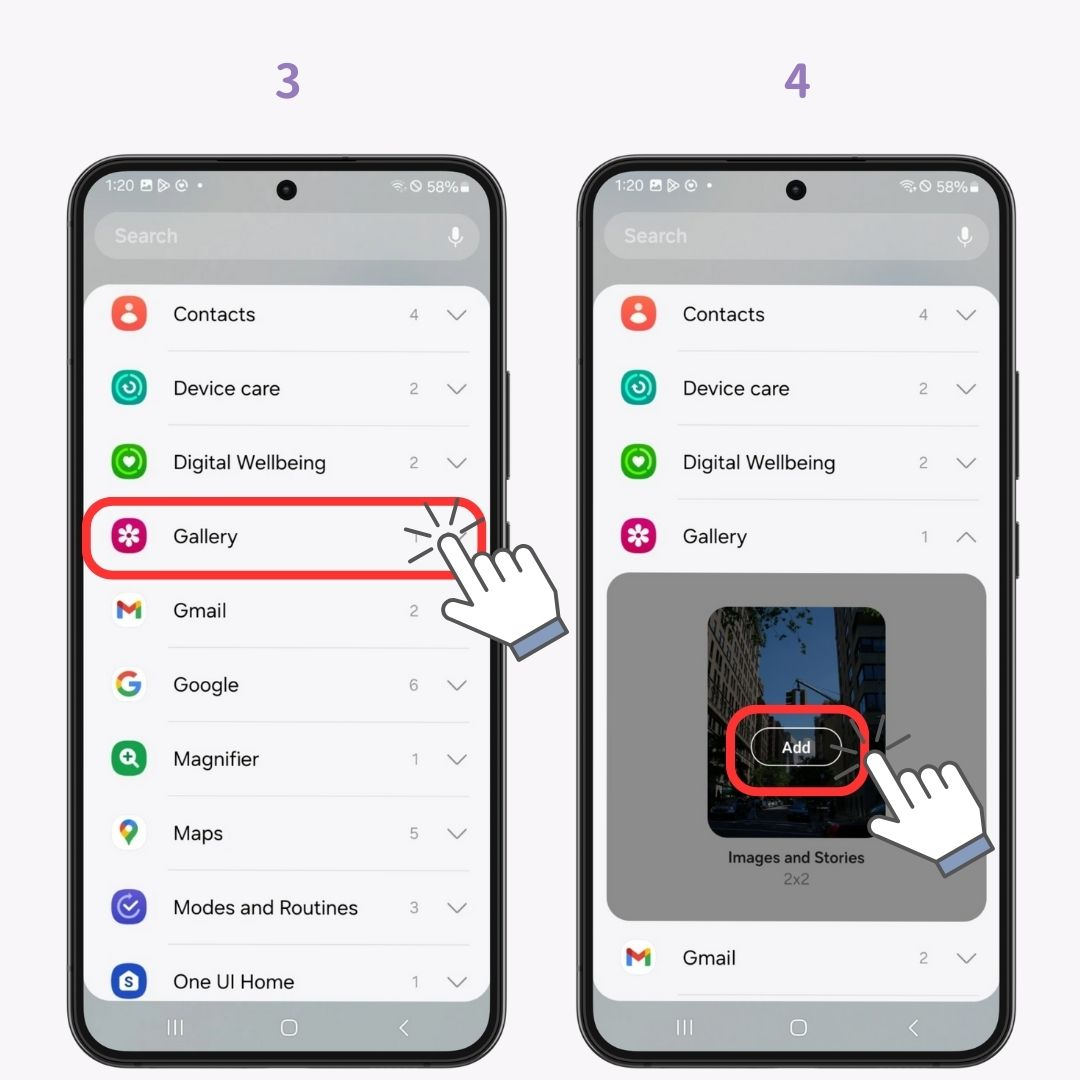
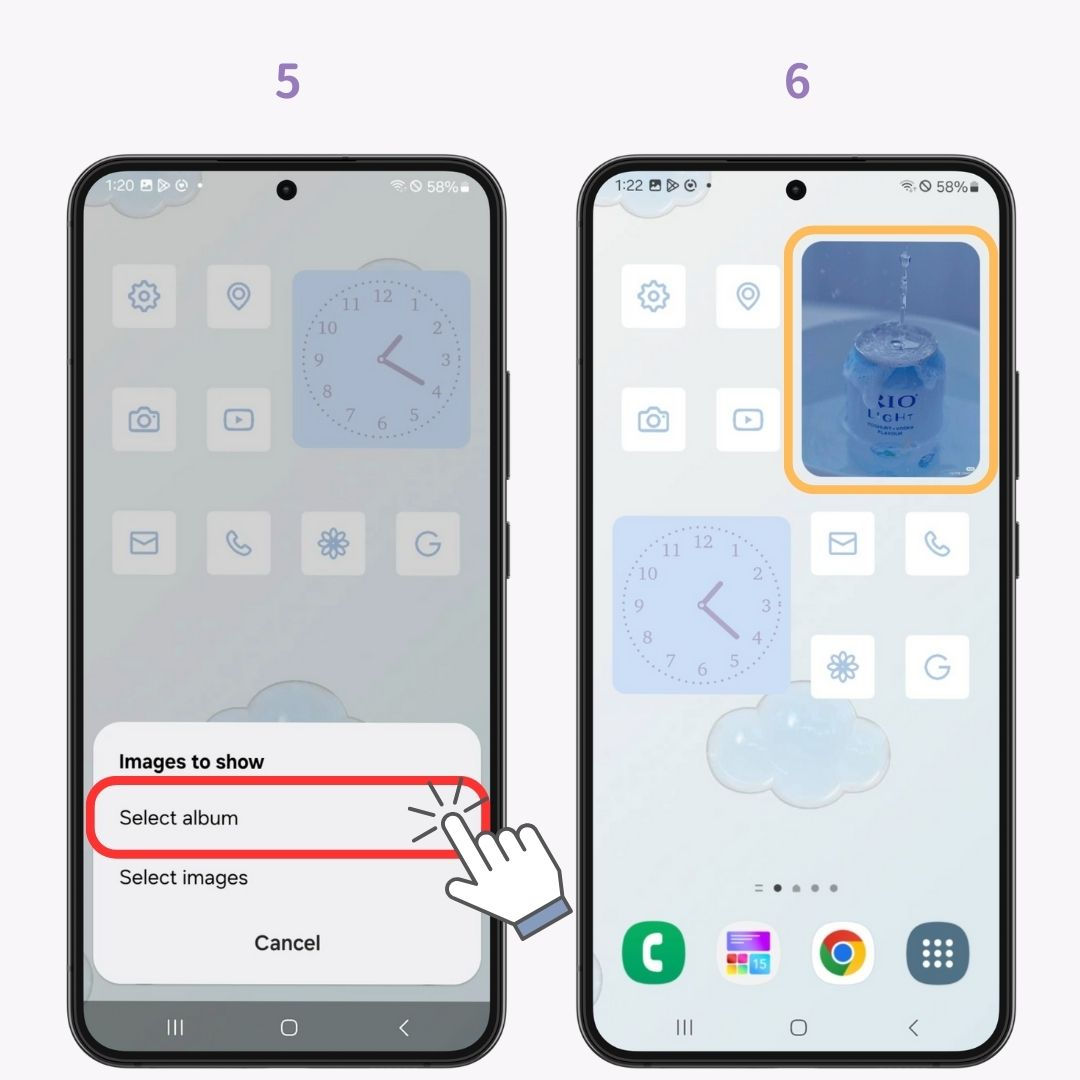
No solo puedes elegir cuadrados, sino que también puedes seleccionar diferentes marcos.
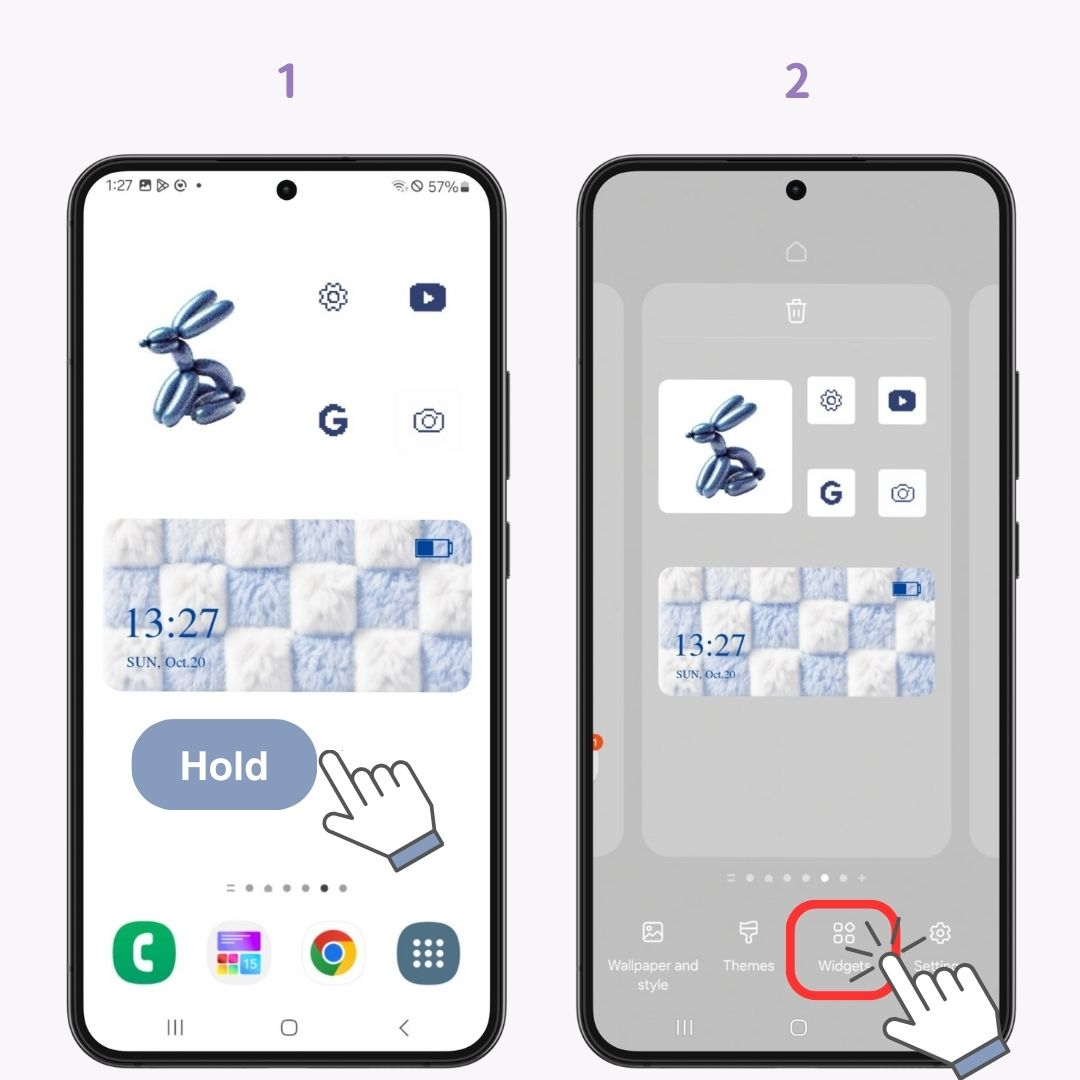
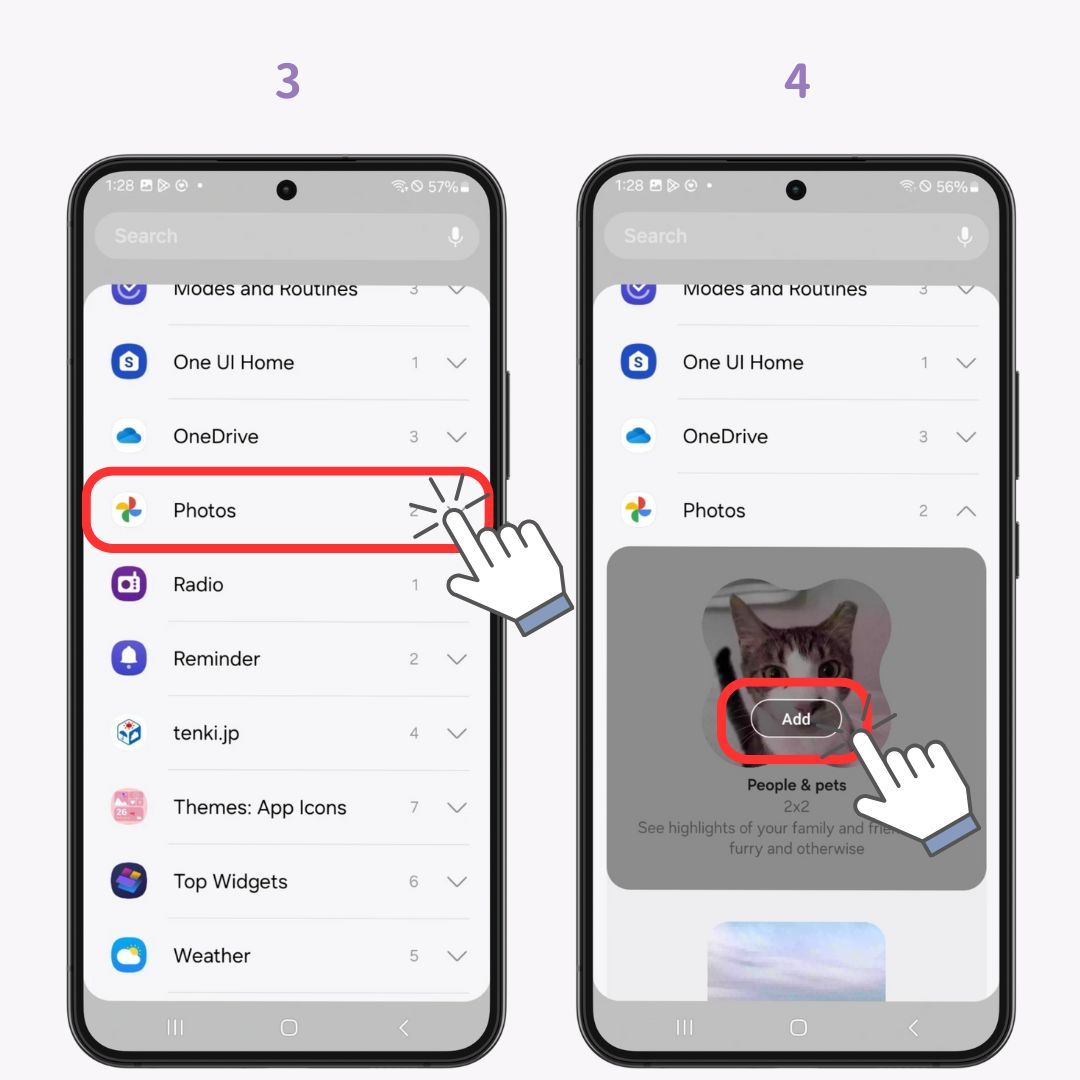
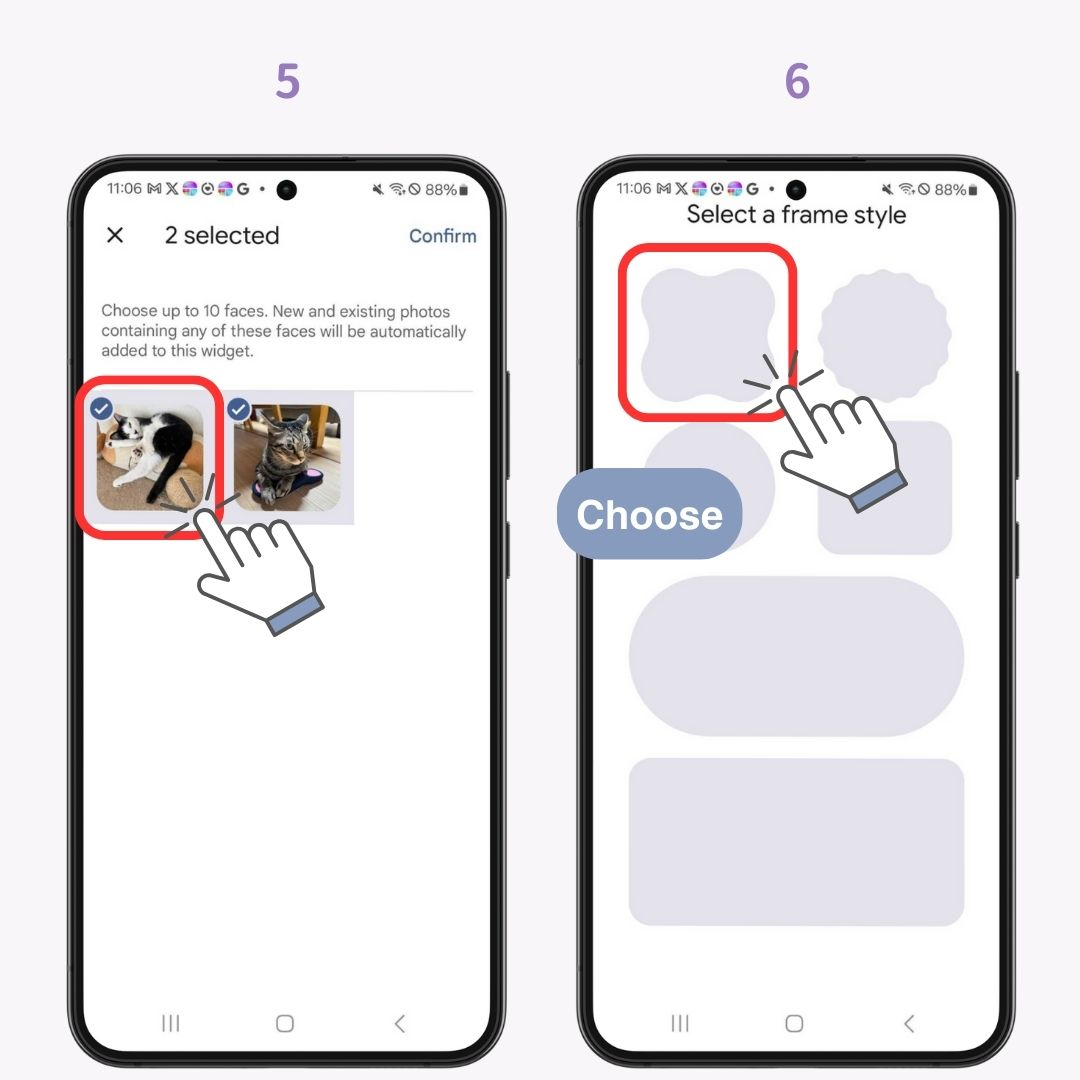
Con WidgetClub, puedes personalizar fácilmente tu pantalla de inicio con fondos de pantalla, íconos y widgets. Es muy fácil crear una apariencia unificada para tu pantalla. ¡No dejes de probarlo!